Если вас не устраивает поисковая система, установленная в Opera GX по умолчанию, выберите другой вариант. Это можно сделать через настройки браузера.
Изменение поисковой системы
Чтобы быстро перейти к настройкам поисковой системы:
- Кликаем правой кнопкой по адресной строке.
- Выбираем пункт «Редактировать поисковые системы».
Переходим к списку поисковых систем браузера
- Смотрим, какие поисковики доступны. Например, мы хотим Яндекс. Нажимаем на кнопку в виде трёх точек возле него и выбираем опцию «По умолчанию».
Теперь поисковиком по умолчанию будет Яндекс
Opera также позволяет добавлять другие поисковые системы. Например, мы хотим, чтобы по умолчанию поиск выполнялся через Google.
- Нажимаем на кнопку «Добавить».
- Вписываем любое название — допустим, Гугл. Ключевое слово тоже может быть любым и даже состоять из одной буквы на латинице.
- Вставляем URL вида https://www.google.com/search?q=%s.
- Нажимаем «Сохранить».
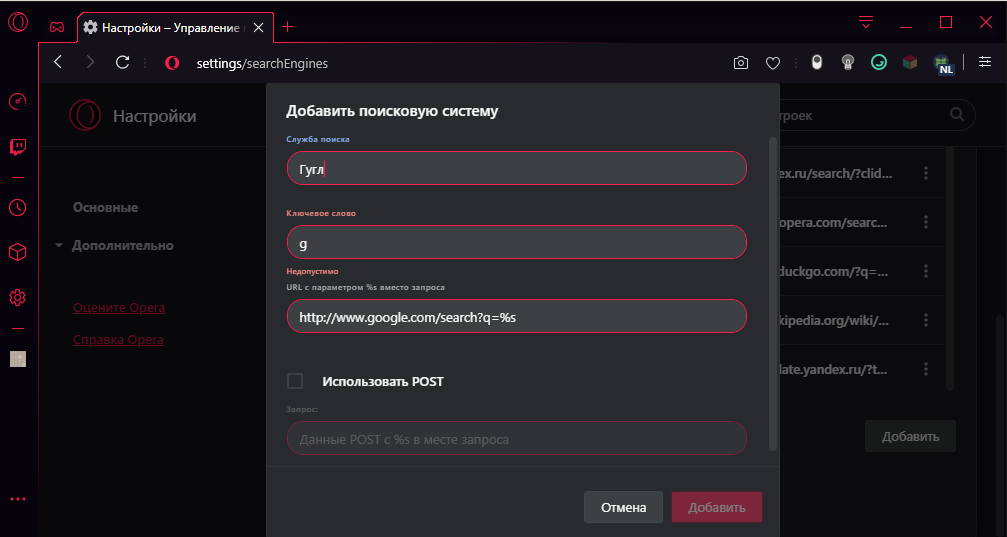
Добавление поисковой системы Google
Готово, теперь мы можем установить Google поиском по умолчанию.
Что делать, если в Opera GX нет поиска от Яндекса
Пользователи из других стран (или применявшие VPN при загрузке установочного файла) столкнулись с тем, что в списке поисковых систем нет Яндекса. Устранить этот недостаток можно двумя способами:
- Скачать Opera, подменив IP-адрес на российский с помощью VPN.
- Вручную отредактировать файл Local State.
С переустановкой браузера всё понятно — надо только найти подходящий VPN. Рассмотрим подробнее второй способ.
- Переходим по пути C:\Users\ПОЛЬЗОВАТЕЛЬ\AppData\Roaming\Opera Software\Opera GX Stable. Вместо «ПОЛЬЗОВАТЕЛЬ» должно быть наше имя пользователя.
- Открываем файл Local Store через любой текстовый редактор — например, с помощью стандартного «Блокнота».
В этом файле указаны локальные настройки Opera GX
- Нажимаем сочетание Ctrl+F для вызова поисковой строки.
- Вводим слово «country».
- Заменяем два сочетания на «ru». Например, там может стоять «us», если Opera была скачана на компьютер с американским IP-адресом.
Такая Opera GX подходит пользователям из России
После изменения файла конфигурации в списке поисковых систем появится Яндекс. Мы можем выбрать его, как и любой другой поисковик, и установить по умолчанию в адресной строке.











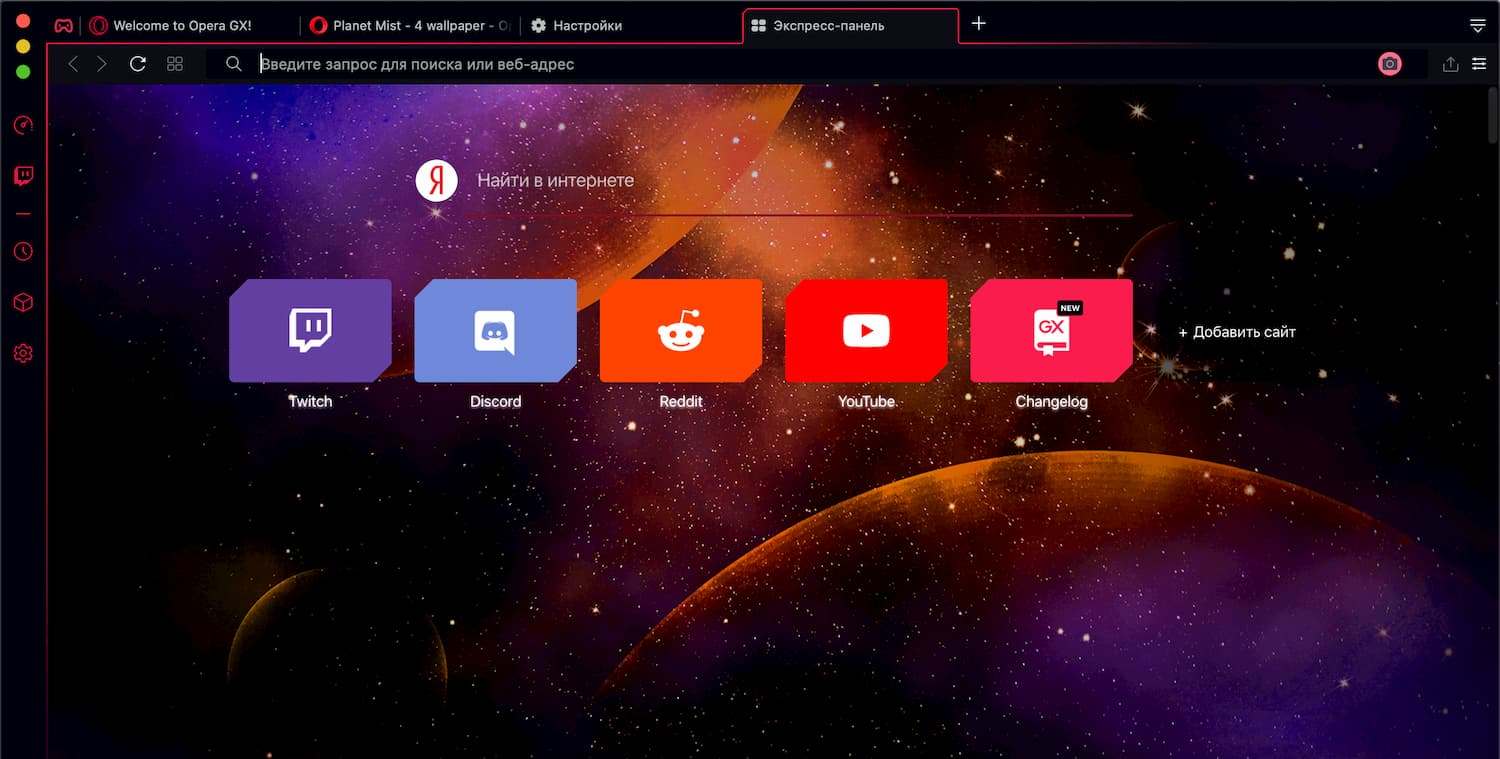
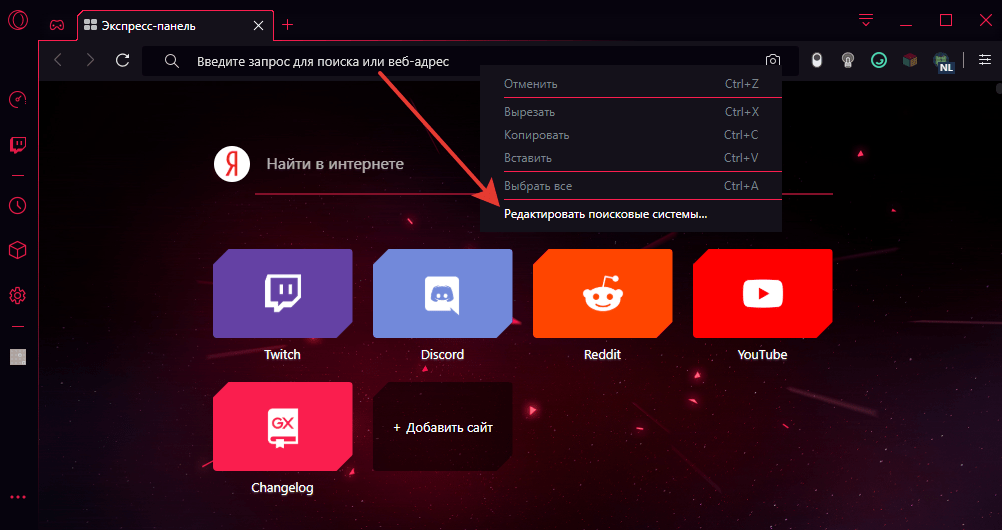
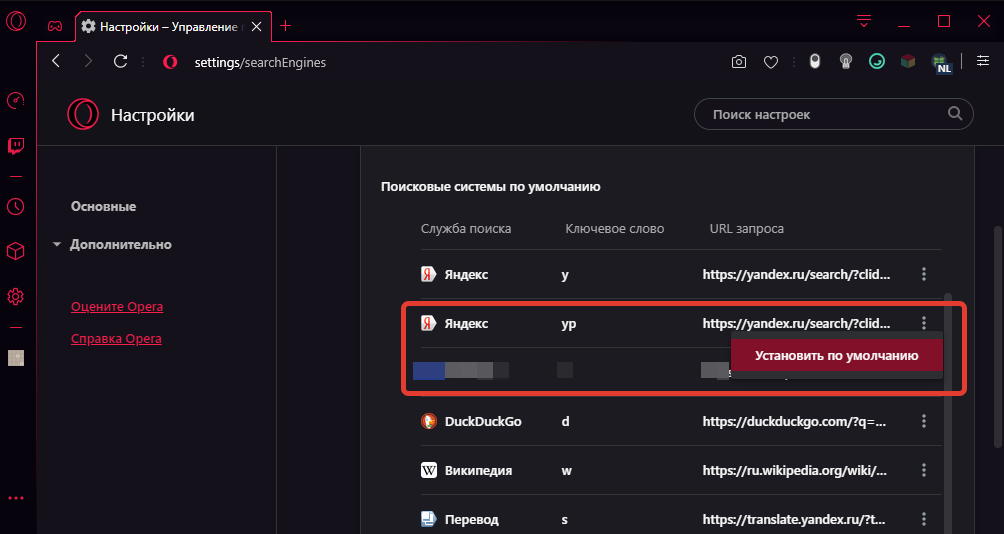
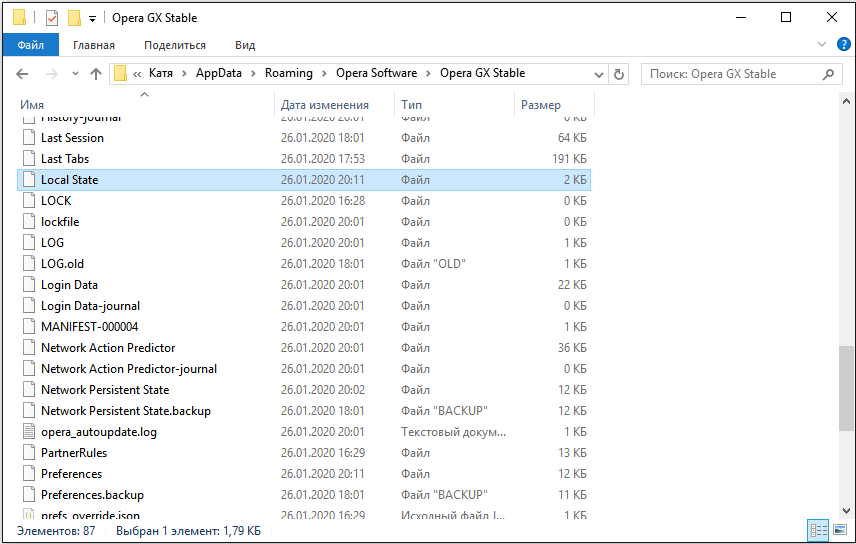
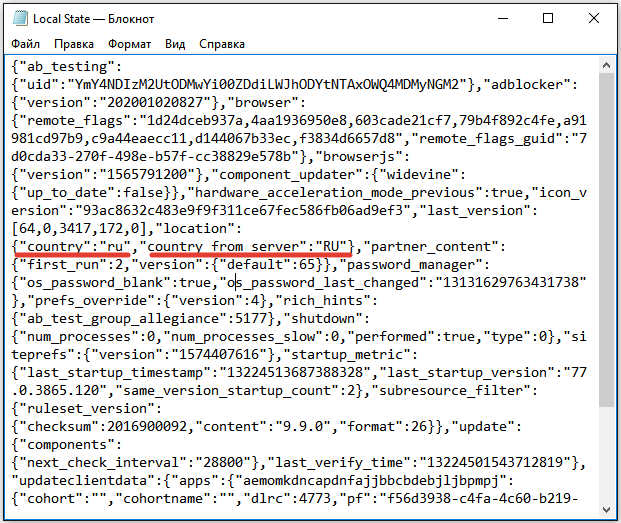

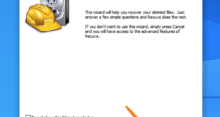

У меня не сработало, но я нашел выход! Сделайте всё тоже самое что указано выше, потом нажмите правой кнопкой по файлу Local Store и нажмите «Только чтение», сохраните и вуаля
у меня не работает кнопка установить по умолчанию
может все-таки неправильно внес гугл в список поисковых систем? или url с ошибкой? проверь с первой части статьи пункт про изменение поиска
ну и браузер можно переустановить, если еще этого не делал, может глюк какой
Огромнейшее спасибо, изменил вручную сигментацию в Local State. Живу в Крыму, странно, но не было поиска яндекса. Приходилось всегда из гугла, заходить на стартовую Яши, было очень неудобно, особенно если помимо серфинга играешь. Автору плюс, проблема разрешилась))
Фух, неужели избавился от этого гугла, настолько он меня задолбал, абсолютно мусорная поисковая система, переключился на яндекс и не жалею. Я правильно понимаю, в Local State можно вообще любую страну выбрать, даже США или Великобританию?
Да, я именно таким способом и мониторю западный рынок и все их штучки в маркетинге. Переключиться можешь почти на любую страну, и не важно с какого ip ты скачал этот браузер. Очень крутой на самом деле, лайфхак. Пользуйтесь, пока не пофиксили)))
мой opera gx вносит гугл как Другие поисковые системы
как добавить в браузер по умолчанию
Добрый день! Если предложенные способы не работают, могу предложить только переустановку браузера. Тем более сейчас на сайте Оперы когда нажимаешь скачать, выскакивает предложение — «выбрать поиск.систему на Гугл или на Яндекс». Просто установите браузер с гугл-поиском и все, так намного быстрее будет.
где кнопка сохранить?
Мммм понемаю что это не актуально но у меня реально опера GX теперь октрывает гугл
а какие данные POST
у меня не работает, даже епреустановил оперу, все равно яндекс стоит по умолчанию и его не получается убрать, его нельзя редактировать и удалить(
искренне не понимаю людей которые меняют поисковик на яндекс. вам норм вообще, переходить на ссаный яндекс который собирает все данные про вас и передает их государству и правительству рф? наоборот пытаюсь избавиться от ебучего яндекса, поменяла значения в local state но все равно ничего не изменилось. нормальный поисковик самой добавить никак нельзя. походу единственный вариант — только переустанавливать(